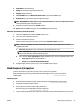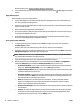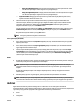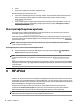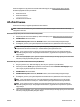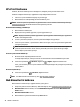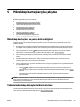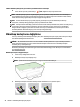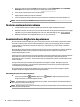User Guide
HP ePrint'i kullanma
HP ePrint, HP ePrint özellikli yazıcınıza dilediğiniz an, dilediğiniz yerden yazdırma imkanı sunar.
HP ePrint özelliğini kullanmak için, aşağıdakilere sahip olduğunuzdan emin olun:
●
Internet ve e-posta özellikli bir bilgisayar veya mobil aygıt
●
Web Hizmetleri'nin etkinleştirildiği, HP ePrint özellikli bir yazıcı
İPUCU: HP ePrint ayarlarının yönetilmesi ve yapılandırılması ve en son özellikler hakkında bilgi almak için,
www.hpconnected.com adresindeki HP Connected sayfasını ziyaret edin.
HP ePrint kullanarak belge yazdırmak için
1. Web Hizmetleri'ni etkinleştirin.
2. Bilgisayarınızda veya mobil aygıtınızda, e-posta uygulamanızı açın.
NOT: Bilgisayarınızdaki veya mobil aygıtınızdaki e-posta uygulaması hakkında bilgi için, uygulama ile
birlikte verilen belgelere bakın.
3. Yeni bir e-posta mesajı oluşturun, sonra da yazdırmak istediğiniz dosyayı ekleyin.
4. Yazıcının e-posta adresini, e-posta iletisinin “Kime” satırına girin, sonra da e-posta iletisini göndermek
için ilgili seçeneği seçin.
NOT: HP ePrint sunucusu, "Kime" veya "Cc" alanlarında birden fazla e-posta adresi varsa e-posta
yazdırma işlerini kabul etmez. "Kime" alanına yalnızca HP yazıcınızın e-posta adresini girin. Diğer
alanlara başka e-posta adresi girmeyin.
Yazıcının e-posta adresini bulmak için
1. Bir ePrint hesabı oluşturduğunuzdan emin olun.
'da hesap oluşturmak için, www.hpconnected.com adresinde HP Connected bölümünü ziyaret edin.
2.
Yazıcı kontrol panelinde ( HP ePrint ) düğmesi ile ( Bilgiler ) düğmesine birlikte basın.
Yazıcı, yazıcı kodunun yanı sıra e-posta adresinin nasıl özelleştirileceğine dair yönergeleri içerek bir bilgi
sayfası yazdırır.
HP ePrint'i kapatmak için
▲
Yazıcı kontrol panelinden, ( HP ePrint ) düğmesine basın.
NOT: Tüm Web Hizmetleri'ni kaldırmak için, bkz. Web Hizmetleri'ni kaldırma.
Web Hizmetleri'ni kaldırma
Web Hizmetleri'ni kaldırmak için, aşağıdaki adımları yerine getirin:
1. Katıştırılmış web sunucusunu (EWS) açın. Daha fazla bilgi için, bkz. Katıştırılmış web sunucusunu açma.
2. Web Hizmetleri sekmesini tıklatın, sonra da Web Hizmetleri Ayarları bölümünde Web Hizmetleri'ni
Kaldır'ı tıklatın.
3. Web Hizmetleri'ni Kaldır'ı tıklatın.
4. Web Hizmetleri'ni yazıcınızdan kaldırmak için Evet'i tıklatın.
38 Bölüm 4 HP ePrint TRWW